Gestiona, pega y borra todo lo que copias al Portapapeles desde Word

El Portapapeles que por defecto integra el sistema Windows y que aprovechan muchas de las aplicaciones que aquí instalamos, es una función básica en el día a día. Esto es algo que se hace extensible a cuando usamos apps como Excel, Word, Chrome, etc.
De hecho se podría decir que esta es una funcionalidad que solo echaríamos en falta si desapareciese de nuestros equipos. Esto se debe básicamente a que estamos tan acostumbrados a su uso, que ni siquiera somos conscientes de su enorme utilidad. Esto, como sabréis, nos permite intercambiar, copiar, cortar y pegar todo tipo de contenidos entre aplicaciones o apartados de Windows.
Word hace un uso avanzado de la función del Portapapeles
Pues bien, en estas líneas nos queremos centrar en un popular software que muchos de vosotros usáis a diario y que hace un uso más avanzado de este elemento, Word. Os contamos todo esto porque cada vez que copiamos algún texto al Portapapeles al tiempo que usamos el procesador de textos, este se almacena en el propio programa. Esto quiere decir que el mismo Word, en una misma sesión, almacena todo aquello que vayamos copiando, sin borrar el contenido anterior.
Esto, como es fácil imaginar, nos podrá ser de mucha ayuda, ya que tendremos esos textos copiados anteriormente, guardados, por si los volvemos a necesitar. Sin embargo igualmente se puede dar el caso de que necesitemos eliminar ese contenido guardado, por ejemplo por temas relacionados con la privacidad. Y es que hay que tener en cuenta que el Portapapeles es una de las ubicaciones de almacenamiento dedicadas en la RAM para almacenar datos temporalmente.
Así, este espacio no es ilimitado, por lo que en ocasiones, si lo llenamos demasiado, puede dar error. Es por ello que el poder gestionar y administrar de la mejor manera este espacio, nos puede resultar igualmente muy útil, así que os vamos a mostrar cómo lograrlo. Como no podía ser de otro modo, lo primero que tenemos que hacer en una misma sesión con el editor de textos, es usar este Portapapeles de manera convencional.
Elimina el contenido del Portapapeles de Microsoft Word
Por tanto, llegados a este punto, cabe mencionar que esta es una funcionalidad que en la aplicación de Microsoft Office encontramos en la pestaña de Inicio. Así, en la parte izquierda, veremos que disponemos de todo un apartado dedicado a este elemento en concreto. Desde aquí podremos copiar, cortar o pegar directamente, pero lo que a nosotros nos interesa en este caso, no es eso.
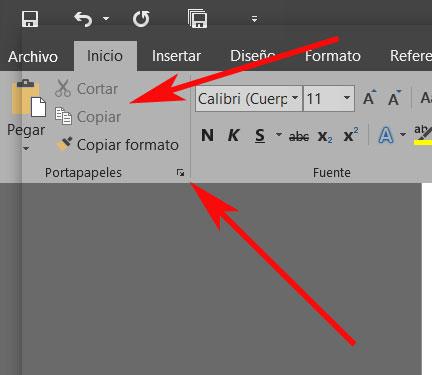
A nosotros lo que realmente nos interesa en estas líneas es el pequeño botón con una flecha que se sitúa a la derecha del titular Portapapeles. Así, al pulsar sobre el mismo, veremos que aparece un listado con todo lo copiado aquí en la última sesión con el programa. Junto a cada una de las entradas almacenadas, vemos una lista desplegable que nos permitirá borrar ese contenido independientemente, así como pegarlo en el documento actual.

Por otro lado, en la parte superior de la interfaz, vemos dos botones que nos permiten hacer esto mismo, pero para todas las entradas guardadas. De este modo y como podemos comprobar, tanto para aprovechar como para borrar esta función del Portapapeles en Word, Microsoft nos pone las cosas muy fáciles.
El artículo Gestiona, pega y borra todo lo que copias al Portapapeles desde Word se publicó en SoftZone.
Fuente: SoftZone https://ift.tt/2RHXC33 Autor: David Onieva
.png)
